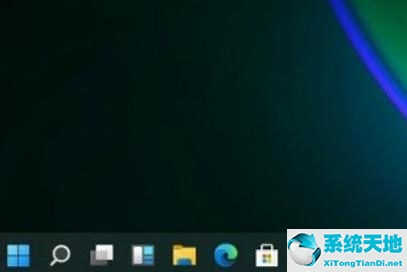Win11操作系统也推出有一段时间了。很多家伙都有下载经验,但是也有朋友觉得任务栏图标太大却不知道怎么关小。那么遇到这种情况该怎么办呢?让我们来看看边肖的解决方案。
Win11在任务栏设置小图标的方法
1.首先按快捷键“win r”开始运行,输入regedit命令确认。

2,然后进入注册表编辑器窗口,依次展开路径:
HKEY _ Current _ User/Software/Microsoft/Windows/Current Version/Explorer/Advanced/.
并创建一个名为“taskbarsi”的新dword值。
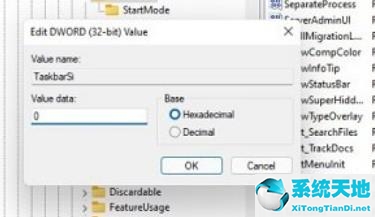
3.然后就可以编辑“TaskbarSi”的数值数据,把数字改成0后就可以强制使用小图标了。

4.如果你觉得它太小,你也可以把值改成1,这会把它变成一个中等大小的图标。